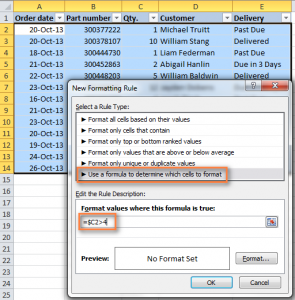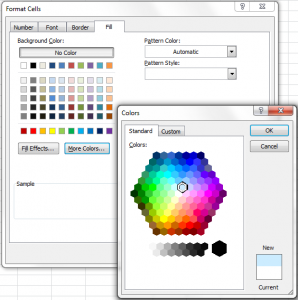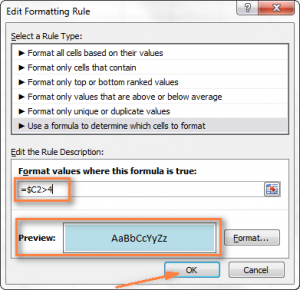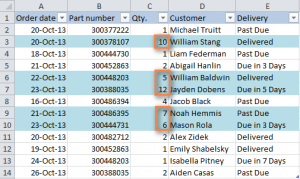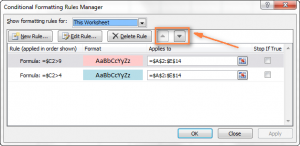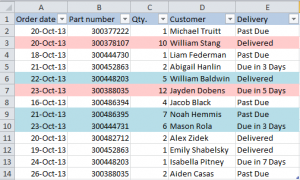Inhalter
- Wéi änneren d'Erscheinung vun enger Zeil baséiert op enger Zuel an enger spezifescher Zell
- Gëlle verschidde Regelen no hirer Prioritéit
- Änneren d'Faarf vun enger ganzer Linn baséiert op den Text an der Zell geschriwwen
- Wéi änneren d'Faarf vun enger Zell baséiert op de Wäert an enger anerer Zell?
- Wéi applizéiert Dir verschidde Konditioune fir Formatéierung
An dësem Artikel léiert Dir wéi Dir séier den Hannergrond vun enger Zeil ännert op Basis vun engem spezifesche Wäert an enger Spreadsheet. Hei sinn Richtlinnen a verschidde Formelen fir Text an Zuelen an engem Dokument.
Virdrun hu mir iwwer Methoden diskutéiert fir d'Hannergrondfaarf vun enger Zell z'änneren baséiert op Text oder engem numeresche Wäert dran. Hei ginn och Empfehlungen presentéiert wéi Dir déi néideg Zeilen an de leschte Versioune vun Excel markéiert, baséiert op den Inhalt vun enger Zell. Zousätzlech fannt Dir hei Beispiller vu Formelen déi gläich gutt fir all méiglech Zellformater funktionnéieren.
Wéi änneren d'Erscheinung vun enger Zeil baséiert op enger Zuel an enger spezifescher Zell
Zum Beispill, Dir hutt en Dokument opgemaach mat enger Organisatioun Deals Dësch wéi dësen.
Stellt Iech vir, Dir musst Reihen a verschiddenen Nuancen markéieren, konzentréieren op dat wat an enger Zell an der Qty Kolonn geschriwwen ass, fir kloer ze verstoen wéi eng vun den Transaktiounen am meeschte rentabel sinn. Fir dëst Resultat z'erreechen, musst Dir d'Funktioun "Conditional Formatting" benotzen. Follegt d'Schrëtt fir Schrëtt Instruktioune:
- Wielt d'Zellen déi Dir formatéiere wëllt.
- Erstellt eng nei Formatéierungsregel andeems Dir op de passenden Element am Kontextmenü klickt, deen erschéngt nodeems Dir op de "Conditional Formatting" Knäppchen op der Tab "Home" klickt.
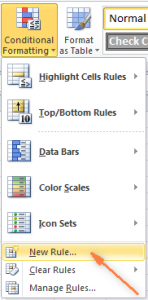
- Duerno erschéngt eng Dialogbox wou Dir d'Astellung auswielen musst "benotzt eng Formel fir formatéiert Zellen ze bestëmmen." Als nächst schreift déi folgend Formel op: =$C2>4 an der Këscht hei drënner.
 Natierlech kënnt Dir Är eegen Zelladress an Ären eegenen Text aginn, souwéi d'Zeeche > duerch < oder = ersetzen. Ausserdeem ass et wichteg net ze vergiessen d'Zeechen $ virun der Zellreferenz ze setzen fir et beim Kopie ze fixéieren. Dëst mécht et méiglech d'Faarf vun der Linn un de Wäert vun der Zell ze binden. Soss, wann Dir kopéiert, wäert d'Adress "erausgoen".
Natierlech kënnt Dir Är eegen Zelladress an Ären eegenen Text aginn, souwéi d'Zeeche > duerch < oder = ersetzen. Ausserdeem ass et wichteg net ze vergiessen d'Zeechen $ virun der Zellreferenz ze setzen fir et beim Kopie ze fixéieren. Dëst mécht et méiglech d'Faarf vun der Linn un de Wäert vun der Zell ze binden. Soss, wann Dir kopéiert, wäert d'Adress "erausgoen". - Klickt op "Format" a schalt op déi lescht Tab fir de gewënschte Schiet ze spezifizéieren. Wann Dir d'Schatten, déi vum Programm proposéiert ginn, net gefällt, kënnt Dir ëmmer op "Méi Faarwen" klickt a wielt de Schiet deen Dir braucht.

- Nodeems Dir all Operatiounen ofgeschloss hutt, musst Dir op de "OK" Knäppchen duebelklicken. Dir kënnt och aner Aarte vu Formatéierung (Schrëfttyp oder spezifesch Zellgrenzstil) op aner Tabs vun dëser Fënster setzen.
- Um Enn vun der Fënster gëtt et e Virschau Panel wou Dir kënnt gesinn wéi d'Zell no der Formatéierung ausgesäit.

- Wann alles Iech passt, klickt op de "OK" Knäppchen fir d'Ännerungen ëmzesetzen. Alles, nodeems Dir dës Aktiounen ausféiert, sinn all Linnen, an deenen d'Zellen eng Zuel méi wéi 4 enthalen, blo sinn.

Wéi Dir gesitt kann, den Téin vun enger Zeil änneren baséiert op de Wäert vun enger bestëmmter Zell an et ass net déi schwéierst Aufgab. Dir kënnt och méi komplex Formelen benotze fir méi flexibel ze sinn an der bedingter Formatéierung ze benotzen fir dëst Zil z'erreechen.
Gëlle verschidde Regelen no hirer Prioritéit
Dat viregt Beispill huet eng Optioun gewisen fir eng bedingt Formatéierungsregel ze benotzen, awer Dir wëllt vläicht e puer op eemol applizéieren. Wat maachen an esou engem Fall? Zum Beispill kënnt Dir eng Regel addéieren, no där d'Zeilen mat der Nummer 10 oder méi a rosa markéiert sinn. Hei ass et néideg zousätzlech d'Formel ze schreiwen =$C2>9, an dann Prioritéite setzen, sou datt all Regele kënnen applizéiert ginn ouni mateneen ze konfliktéieren.
- Op der Tab "Home" an der Grupp "Styles" musst Dir op "Conditional Formatting" klickt an am Menü deen erschéngt, wielt "Regele verwalten" um Enn vun der Lëscht.
- Als nächst sollt Dir all d'Regele spezifesch fir dëst Dokument weisen. Fir dëst ze maachen, musst Dir d'Lëscht uewen fannen "Formatéierungsregelen weisen fir", a wielt de Punkt "Dëst Blat" do. Och duerch dëse Menü kënnt Dir Formatéierungsregele fir spezifesch ausgewielte Zellen konfiguréieren. An eisem Fall musse mir d'Regele fir dat ganzt Dokument verwalten.
- Als nächst musst Dir d'Regel auswielen, déi Dir als éischt wëllt gëllen an se op d'Spëtzt vun der Lëscht mat de Pfeile réckelen. Dir wäert esou e Resultat kréien.

- Nodeems Dir d'Prioritéite gesat hutt, musst Dir op "OK" klickt, a mir wäerte gesinn wéi déi entspriechend Linnen hir Faarf geännert hunn, no der Prioritéit. Als éischt huet de Programm gepréift fir ze kucken ob de Wäert an der Qty Kolonn méi wéi 10 war, a wann net, ob et méi wéi 4 war.

Änneren d'Faarf vun enger ganzer Linn baséiert op den Text an der Zell geschriwwen
Unzehuelen, datt wann Dir mat enger Tabelle schafft, Dir Schwieregkeeten hutt séier ze verfollegen, wéi eng Saache scho geliwwert goufen a wéi eng net. Oder vläicht e puer sinn aus Datum. Fir dës Aufgab ze vereinfachen, kënnt Dir probéieren Linnen ze wielen op Basis vum Text deen an der Zelle "Liwwerung" ass. Ugeholl, mir mussen déi folgend Regele festleeën:
- Wann d'Bestellung no e puer Deeg ze spéit ass, ass d'Hannergrondfaarf vun der entspriechender Linn orange.
- Wann d'Wuer scho geliwwert goufen, gëtt déi entspriechend Linn gréng.
- Wann d'Liwwerung vu Wueren eriwwer ass, da mussen déi entspriechend Bestellungen rout markéiert ginn.
An einfache Wierder wäert d'Faarf vun der Linn änneren ofhängeg vum Status vun der Bestellung.
Am Allgemengen, wäert d'Logik vun Aktiounen fir geliwwert an iwwerdriwwen Commanden déi selwecht sinn wéi am Beispill uewen beschriwwen. Et ass néideg Formelen an der bedingt Formatéierungsfenster ze prescribe =$E2=»geliwwert» и =$E2=»Vergaangenheet» respektiv. E bësse méi schwéier Aufgab fir Deals déi bannent e puer Deeg oflafen.
Wéi mir kënne gesinn, kann d'Zuel vun den Deeg tëscht Reihen variéieren, an deem Fall kann déi uewe genannte Formel net benotzt ginn.
Fir dëse Fall gëtt et eng Funktioun =SEARCH(“Due in”, $E2)>0, wou:
- dat éischt Argument an de Klammeren ass den Text an all beschriwwen Zellen,
- an dat zweet Argument ass d'Adress vun der Zell, deem säi Wäert Dir wëllt navigéieren.
An der englescher Versioun ass et bekannt als =SEARCH. Et ass entwéckelt fir no Zellen ze sichen déi deelweis mat der Input Ufro passen.
Tipp: De Parameter >0 an der Formel bedeit datt et egal ass wou d'Input Query am Zelltext läit.
Zum Beispill kann d'Kolonn "Liwwerung" den Text "Dréngend, op 6 Stonnen" enthalen an déi entspriechend Zell wier nach ëmmer korrekt formatéiert.
Wann et néideg ass d'Formatéierungsregelen op Reihen z'applizéieren wou d'Schlësselzelle mat der gewënschter Phrase ufänkt, da musst Dir =1 an der Formel schreiwen anstatt>0.
All dës Regelen kënnen an der entspriechender Dialogbox geschriwwe ginn, wéi am Beispill hei uewen. Als Resultat kritt Dir déi folgend:
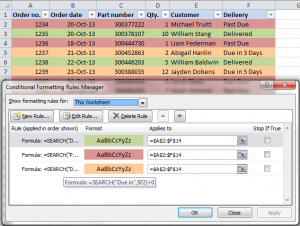
Wéi änneren d'Faarf vun enger Zell baséiert op de Wäert an enger anerer Zell?
Just wéi mat enger Zeil, kënnen d'Schrëtt hei uewen op eng eenzeg Zell oder Palette vu Wäerter applizéiert ginn. An dësem Beispill gëtt d'Formatéierung nëmmen op d'Zellen an der Kolonn "Bestellungsnummer" applizéiert:
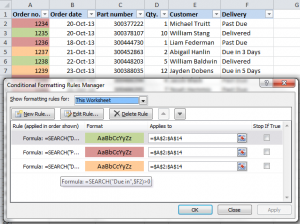
Wéi applizéiert Dir verschidde Konditioune fir Formatéierung
Wann Dir e puer bedingt Formatéierungsregele fir Strings benotze musst, da musst Dir amplaz separat Reegelen ze schreiwen, eng mat Formelen erstellen = ODER or =И. Déi éischt heescht "eng vun dëse Reegelen ass wouer", an déi zweet heescht "béid vun dëse Reegele stëmmen."
An eisem Fall schreiwen mir déi folgend Formelen:
=ИЛИ($F2=»Verfügbar an 1 Deeg», $F2=»Verfall an 3 Deeg»)
=ИЛИ($F2=»Verfügbar an 5 Deeg», $F2=»Verfall an 7 Deeg»)
An d'Formel =И ka benotzt ginn, zum Beispill, fir ze kontrolléieren ob d'Zuel an der Kolonn Qty ass. méi wéi oder gläich wéi 5 a manner wéi oder gläich wéi 10.
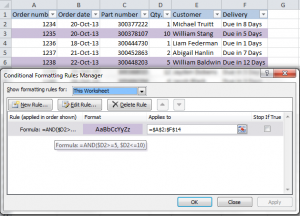
De Benotzer ka méi wéi eng Konditioun a Formelen benotzen.
Elo wësst Dir wat Dir maache musst fir d'Faarf vun enger Zeil op Basis vun enger bestëmmter Zell z'änneren, Dir verstitt wéi Dir verschidde Konditioune setzt an se prioritär setzt, a wéi Dir verschidde Formelen gläichzäiteg benotzt. Als nächst musst Dir Fantasie weisen.